首页 > Google浏览器网页加载缓慢优化措施
Google浏览器网页加载缓慢优化措施
来源:Chrome浏览器官网时间:2025-07-04
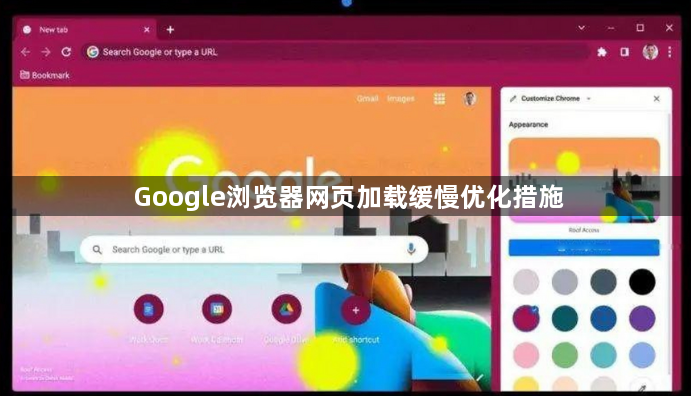
1. 操作步骤:打开谷歌浏览器,点击右上角的三个点按钮,选择“清除浏览数据”。在弹出窗口中,选择“全部”作为时间范围,并勾选“Cookie及其他网站数据”和“缓存的图片及文件”,然后点击“清除数据”。
2. 作用原理:浏览器缓存和Cookies会随着时间积累大量数据,其中可能包含一些过期或无效的内容,这些数据会增加浏览器加载网页的时间。清理后,浏览器可以重新获取最新的网页元素,从而加快加载速度。
管理扩展程序
1. 禁用不必要扩展:点击浏览器右上角的三个点按钮,选择“更多工具”,接着点击“扩展程序”。在扩展程序页面中,逐一禁用那些不常用或非必要的插件和扩展。如果不确定某个扩展是否必要,可以先禁用它,观察网页加载速度是否有所改善,再决定是否保留。
2. 更新扩展程序:在扩展程序页面中,开启自动更新功能,这样当有新的版本可用时,浏览器会自动下载并安装更新。同时,定期手动检查是否有扩展程序需要更新,以确保其正常运行并发挥最佳性能。
启用硬件加速
1. 操作步骤:在浏览器中输入“chrome://settings/system”,进入系统设置页面。在该页面中,确保“使用硬件加速模式(如果可用)”选项处于开启状态。如果之前该选项是关闭的,开启后可能需要重启浏览器才能生效。
2. 作用原理:硬件加速功能可以让浏览器利用计算机的GPU(图形处理器)来处理网页中的图形和动画,减轻CPU的负担,从而加快网页的渲染速度,特别是对于包含大量图片、视频或复杂动画的网页,效果更为明显。
优化网络设置
1. 检查网络连接:确保设备连接的网络稳定且速度足够。可以通过查看其他设备的网络连接情况或进行网络速度测试来判断。如果网络本身存在问题,如带宽不足或信号不稳定,需要调整网络设置或联系网络服务提供商解决。
2. 更改DNS服务器:有时默认的DNS服务器可能会出现解析缓慢或不稳定的情况,导致网页加载延迟。可以尝试更改DNS服务器为公共DNS服务,如Google的DNS(主DNS为8.8.8.8,副DNS为8.8.4.4)或Cloudflare的DNS(1.1.1.1和1.0.0.1)。在浏览器中输入“chrome://settings/openHandlers”,找到“DNS”部分,点击“更改”按钮,手动输入新的DNS地址并保存。
减少标签页数量
1. 关闭不必要标签页:每打开一个标签页都会占用一定的内存和处理资源。因此,定期关闭不需要的标签页可以释放资源,提高当前标签页的加载速度。你可以使用快捷键Ctrl+W(Windows/Linux)或Cmd+W(Mac)快速关闭当前标签页。
2. 使用标签页管理扩展:安装标签页管理扩展,如“OneTab”,可以将多个标签页合并到一个列表中,减少内存占用。需要时,可以随时恢复这些标签页。
谷歌浏览器轻量版移动端安装便捷。文章分享性能优化与安全策略、下载流程及操作经验,帮助用户高效部署浏览器并保证流畅安全使用。
2025-12-04
介绍如何下载谷歌浏览器正式版并进行基础配置,帮助用户获得稳定版本并快速完成个性化设置。
2025-12-05
谷歌浏览器缓存积累过多会占用内存并降低性能。本文通过实测分享优化方法,教用户清理和管理缓存,提升浏览器流畅度和响应速度。
2026-01-01
谷歌浏览器2025版推出多项隐私保护功能,包括跟踪防护、数据加密与无痕模式优化,实测效果显著提升安全性。
2025-12-23
详细讲解google浏览器下载安装完成后如何设置默认下载文件夹,方便用户管理下载内容,提高文件查找效率。
2025-12-12
Chrome浏览器通过多种设置和优化技巧可以显著提升网页加载性能。本文分享实战操作经验,让用户快速改善浏览速度,减少卡顿,提高整体使用体验和效率。
2025-12-17
谷歌浏览器安装包备份恢复与权限配置安全操作指南,提供详细操作步骤和技巧,帮助用户规范操作,保障安装安全。
2026-01-05
Chrome浏览器提供多种下载工具,本文解析操作流程,帮助用户高效获取所需资源,提高下载效率和使用体验。
2026-01-04
谷歌浏览器下载后可开启高级安全模式,通过多层安全设置保护浏览器和用户隐私,降低恶意网站和插件风险,确保上网安全与数据保护。
2025-12-05
Chrome浏览器支持下载速度优化操作。实践方法指导用户提高下载效率,加快文件获取,同时提升整体操作体验。
2025-12-21

